Bilgisayarlar Arasında Dosya Aktarımı: Bir Bilgisayardan Diğerine
Yayınlanan: 2016-12-01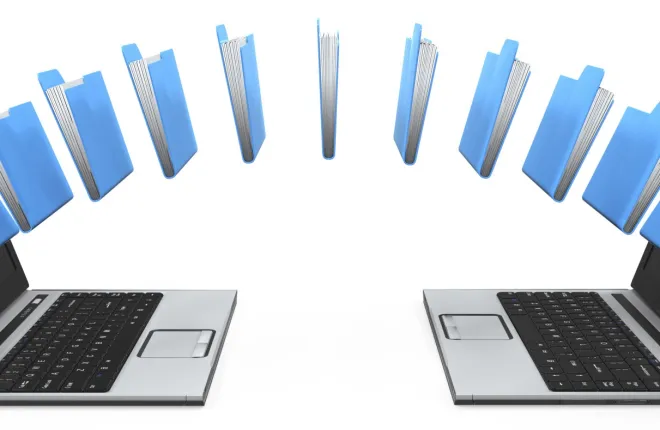
Evde veya işte, birbirine yakın en az iki PC'miz var. Bir noktada, kaçınılmaz olarak bilgisayarlar arasında dosya aktarmamız gerekecek. Ve kim bu sorunu bir an önce atlatıp çalışmaya devam etmek istemez ki?
Yerel kablosuz ağ dosya aktarımını kullanmanın veya USB belleği cebinizden çıkarmanın en hızlı çözüm olduğunu düşünüyorsanız yanılıyorsunuz. Cevap, Ethernet kablonuzda yatıyor. En son ne zaman ona döndün?
Gerçekten önemli değil; nasılsa bundan sonra yapacaksın. Çünkü bir bilgisayardan diğerine dosya aktarmanın en hızlı yolunu keşfettiğinizde, bunu başka bir şekilde yapmayı düşünmeyeceksiniz bile.
O halde, büyük dosyaların aktarılması sürecinde de yardımcı olacak olan PC'den PC'ye veri aktarımı hakkında bilgi edinmeye başlayalım:
Neden Ethernet kablosu?
Bir düşünün… LAN veya Ethernet kablolarının iki ana işlevi vardır: PC'leri yönlendiricilerle bağlayarak kablolu İnternet erişimi sağlamak ve yerel ağları bağlamak. Bu aynı zamanda onları büyük dosyaları aktarmak ve her şeyden daha hızlı yapmak için mükemmel yapan şeydir.
Örneğin Cat5e gibi normal bir veri aktarım kablosuyla 10 saniye içinde 1 GB'a kadar veri aktarabilirsiniz. Her saniye 125 megabayt veya her saniye 1000 Megabit'e eşdeğerdir.
USB 2.0'ınızın destekleyebileceği en iyi şey nedir? Saniyede 60 megabayt civarında bir yerde.
Yerel kablosuz ağınız nasıl? Daha da yavaş, saniyede 54 megabayt.
Ethernet kablosunun bilgisayarlar arasında USB'den iki kat daha hızlı veri aktarabildiğini söylemeye gerek yok. Oh ve, Ethernet veri aktarım kablolarını satın almanın ne kadar ucuz olabileceğinden bahsetmiş miydik?
Ethernet aktarımını nasıl kurabilirim?
Bu yöntem, iki bilgisayarı tek bir çapraz Ethernet kablosuyla birbirine nasıl bağlayacağınızı öğretmeye yardımcı olur. Sadece bir ucunu bir PC'ye ve diğer ucunu diğer PC'ye yerleştirirsiniz. PC'den PC'ye kabloyla, gereken fiziksel hazırlık bu kadar.
Bununla birlikte, teknik kurulum, verilerin bir bilgisayardan diğerine nasıl aktarılacağını öğrenmek için aşağıdaki gibi birkaç ekstra adım gerektirir.
- Güvenliği ortadan kaldırın - hızlı bir şekilde istiyorsanız, şifrelerle uğraşmayı göze alamazsınız. Bu nedenle, aktarmayı planladığınız dosyaları içeren ilk bilgisayarda parola kapalı olmalıdır.
- "Kontrol Paneli" ne gidin
- “Ağ ve Paylaşım merkezi”ne erişin
- “Gelişmiş Paylaşım Ayarlarını Değiştir”e tıklayın
- Seçeneklerle listenin en altına gidin ve “Parola korumalı paylaşımı kapat” kutusunu işaretleyin
- İlk PC için özel bir IP oluşturun – bilgisayarlar arasında dosya aktarmak istiyorsanız, ilk PC'yi tanımak için diğer PC'ye ihtiyacınız vardır. İnternet bağlantınızla veya bilgisayarın gerçek IP adresiyle ilgisi olmayan özel bir IP adresi vermeniz gerekecektir. 193.168.1.30 gibi bir şey yapmaktan çekinmeyin ve sorun olmaz. Bu bölümü bitirdikten sonra, “Alt ağ maskesinin” otomatik olarak dolduğunu fark etmelisiniz.
- "Kontrol Paneli" ne gidin
- “Ağ ve Paylaşım merkezi”ne erişin
- “Ethernet” veya “Yerel Ağ Bağlantısı” arayın ve tıklayın.
- Yeni açılan pencerede “Özellikler”e tıklayın
- “İnternet Protokolü Sürüm 4” e tıklayın
- "Özellikler"e tıklayın
IP adresinizi ayarladıktan sonra, “Varsayılan ağ geçidi”ne gidin ve “0” olan son rakamı “1” olarak değiştirerek bu adresi tekrar yazın >>> 193.168.1.31

- İkinci bilgisayar için özel bir IP oluşturun – iki bilgisayar arasındaki iletişimden bahsettiğimiz için her ikisinin de özel bir adresi olmalıdır. Bu nedenle, dosyaları aktarmayı planladığınız ikinci bilgisayarda yukarıdaki tüm adımları izleyin.
Son adıma geldiğinizde, “Varsayılan ağ geçidi” için ilk bilgisayarın IP adresini yazdığınızdan emin olun!
- Dosya aktarımları için kullanacağınız klasörü seçin - yine, her şeyi sınırlamak ve aktarımın sorunsuz çalışmasını sağlamak için, aktarmak istediğiniz her şeyi koyacağınız özel bir dosyanız olmalıdır.
Bir klasör seçin veya oluşturun ve ardından:
- O klasöre sağ tıklayın
- "Şununla paylaş" ı tıklayın
- "Belirli kişiler"i seçin
- Açılan menüde “Herkes”e tıklayın
- “Ekle” ye tıklayın
- "Oku" seçeneğinin yakınında, aşağıyı gösteren oku tıklayın, "Oku"yu "Oku/Yaz" olarak değiştirin
- "Paylaş" ı tıklayın
Ve işin bitti. Tüm bu ayarların, bir bilgisayardan diğerine veri aktarmayı planladığınız klasör veya dosyalarda yapılması gerektiğini unutmayın. Bu nedenle, dosyaları bir bilgisayardan diğerine aktarırken tüm bu adımları her yeni dosyada tekrarlamak yerine, bir şeyler ekleyebileceğiniz ve yalnızca bu klasörü yapılandırabileceğiniz tek bir klasör kullanmak en iyisidir.
- Gerçek aktarımı yapın – aradığımız kısım bu. Her şey ayarlandığında, dosyaları aktarmanız gereken ikinci bilgisayara dönersiniz ve “Ağ” klasörüne gidersiniz.
Şimdiye kadar, ilk bilgisayarı temsil eden bir Simgenin listelendiğini görmelisiniz. Üzerine tıkladığınızda 4. adımda paylaştığınız tüm dosyalara erişebilmeniz gerekir. Bundan böyle her şey bir kopyala ve yapıştır meselesi. Dosyaları birinci bilgisayardan ikinci bilgisayara seçilen bir konumda kopyalamanız yeterlidir. Umarım yukarıdaki kılavuzla, bilgisayarlar arasında nasıl dosya aktarılacağını öğrenirsiniz.
***
Bunun PC'den PC'ye dosya aktarmanın en hızlı yolunu temsil edemeyecek kadar karmaşık olduğunu düşünmeden önce, tüm bu adımların yalnızca kurulum süreci olduğunu söylemeliyiz.
Tüm bunları yaptıktan sonra, bir dahaki sefere büyük dosyaları aktarmanız gerekecek, o dosyayı birinci bilgisayardaki paylaşılan klasöre bırakın ve saniyeler içinde ikinci bilgisayardan ona erişin. En hızlı ve en istikrarlı bağlantıya sahipsiniz!
Ethernet veri aktarım kabloları, aktarmak istediğiniz dosyalar ne kadar büyük olursa olsun, sinyallerin düşmesi veya zayıflaması olmadan rakipsizdir.
